

|
Windows 8是美国微软开发的新一代操作系统,Windows 8共有4个发行版本,分别面向不同用户和设备。于2012年10月26日发布。微软在Windows 8操作系统上对界面做了相当大的调整。取消了经典主题以及Windows 7和Vista的Aero效果,加入了ModernUI,和Windows传统界面并存。同时Windows徽标大幅简化,以反映新的Modern UI风格。前身旗形标志转化成梯形。
win8 32位系统鼠标控制操作新体验:win8系统在触摸屏上发挥出爽快的操作体验,不过大部分人目前并没有购置触摸显示器或者笔记本的打算,那么使用传统的鼠标和键盘怎么在这个全新的操作系统来使用呢?win8新系统的创新与新颖的风更将慢慢替换旧的系统,用户在对新系统的体验中难免存在陌生感,所以的小编这里就跟大家一起来学习一下这款新系统的相关操作,让win8系统新用户能在运用的过程中更加流畅顺手。 操作方法: 1、启动Win8系统后显示下图所示的画面,鼠标移动到屏幕下边缘,按住左键向上拖拽,图片“大幕”向上揭开,显出登录界面;  2、向上拉动Win8启动画面,进入登录界面,将鼠标移动到Win8界面左上角,Win8左上角会出现当前运行的上一个程序的略缩窗口,不用按鼠标键,继续往下移动,就能看到当前运行的更多程序略缩窗口; 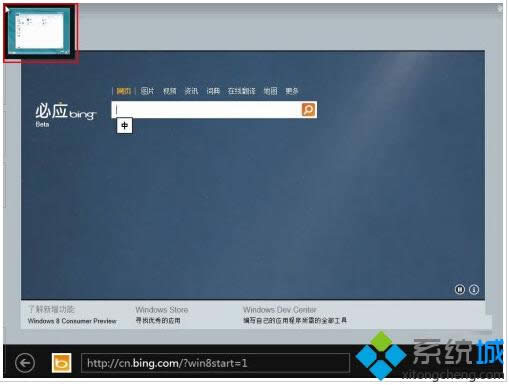 3、鼠标移动到Win8界面左上角,调出当前运行程序略缩窗口;  4、鼠标移动到Win8界面左上角继续向下移动,调出当前运行程序略缩窗口; 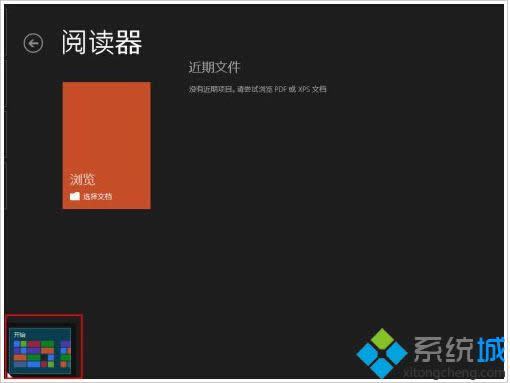 5、将鼠标移动到Win8界面的右上角或者右下角,会出现Win8系统的“Charm”快捷工具栏,包含搜索、共享、开始、设备、设置等选项; 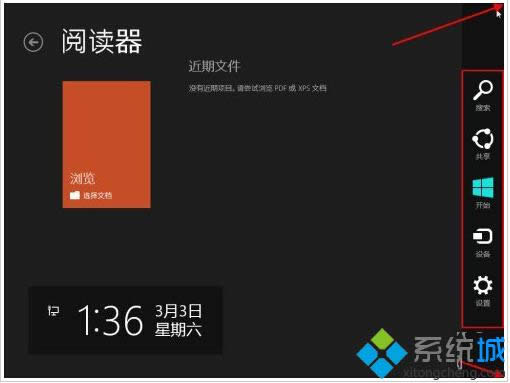 6、在Win8运行程序界面中,将鼠标移动到界面的顶端,鼠标箭头图标会变成一只小手,按住鼠标左键向屏幕底边拖拽,即可关闭当前程序窗口; 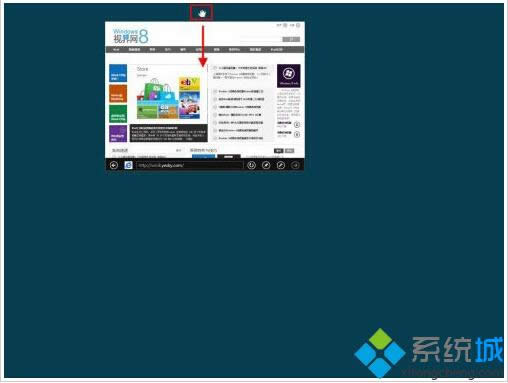 7、鼠标移动到Win8界面顶边,出现小手图标,按住鼠标左键从上往下拖拽,关闭当前程序; 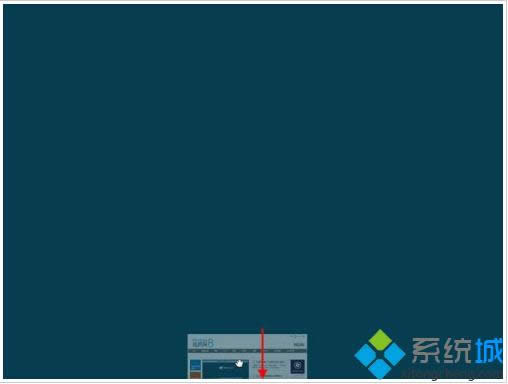
win8 32位系统鼠标控制操作新体验的相关内容就跟大家分享到这里,这款系统相较于之前的windows操作系统来说有较大的改变,尤其是对于新用户来说会更加陌生,以上鼠标操作技巧就是新手们必学的win8入门教程哦,希望能够给大家带来帮助! Windows 8是对云计算、智能移动设备、自然人机交互等新技术新概念的全面融合,也是“三屏一云”战略的一个重要环节。Windows 8提供了一个跨越电脑、笔记本电脑、平板电脑和智能手机的统一平台。 |
温馨提示:喜欢本站的话,请收藏一下本站!